1. Menyembunyikan Konten Sensitif di Layar Kunci Semenjak Android 5.0 Lollipop, kalian bisa berinteraksi secara langsung dengan noti...
1. Menyembunyikan Konten Sensitif di Layar Kunci
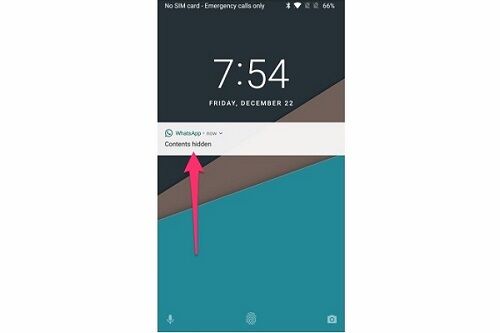
Berikut adalah step-by-step perubahan pengaturan untuk menyembunyikan isi konten di layar kunci:
- Apabila kalian belum mengaktifkan fitur pengaman, seperti password, pola, atau pin, buatlah terlebih dahulu.
- Setelah membuat pengaman di smartphone kalian, masuk ke panel “Pengaturan” > “Notifikasi”.
- Pencet ikon roda gigi yang ada di pojok kanan atas di layar smartphone kalian.
- Pilih menu “Di layar kunci”
- Pilih “Menyembunyikan konten notifikasi yang sensitif”
Namun apabila kalian tidak ingin seluruh notifikasi disembunyikan, kalian bisa melakukan pengaturan ulang dan mengatur penyembunyian notifikasi berdasarkan aplikasi yang kalian inginkan. Berikut step-by-step untuk pengaturan secara parsial:
- Masuk ke dalam menu “Notifikasi”.
- Pilih aplikasi yang akan kamu ubah pengaturannya.
- Pilih menu “Di layar kunci”.
- Pilih “Menyembunyikan konten notifikasi yang sensitif”.
2. Menghilangkan iklan yang muncul dari Google Ads
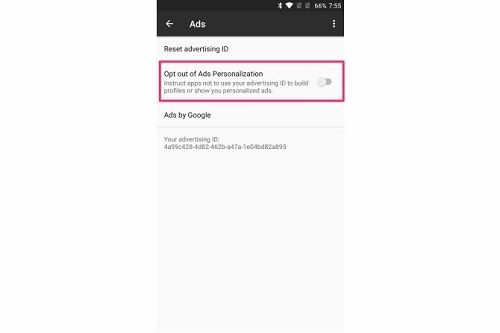
- Buka panel “Pengaturan”.
- Pilih menu “Google” > “Periklanan”.
- Aktifkan menu “Menyisih dari Personalisasi Iklan”.
3. Aktifkan Kunci Otomatis dan Penguncian Secara Instan
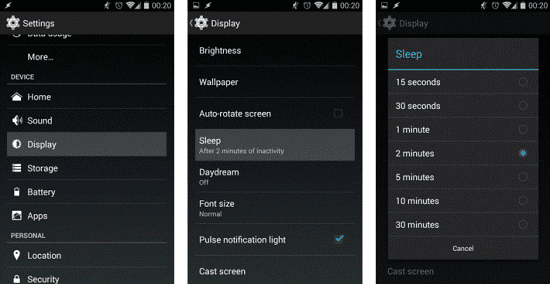
Untuk menghindari hal seperti ini, alangkah baiknya kita melakukan pengaturan ulang baik untuk durasi batas waktu layar serta durasi penguncian instan. Berikut adalah step-by-step untuk mengubah peraturan batas waktu layar:
- Buka panel “Pengaturan”
- Pilih menu “Tampilan”
- Pilih Menu “Tidur” dan pilih jumlah detik terendah yang dapat dipilih di smartphone kalian.
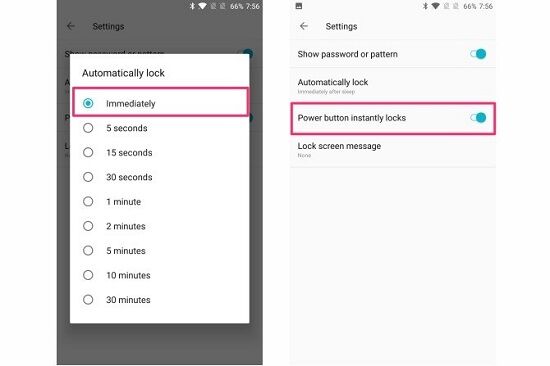 Sedangkan untuk step-by-step pengaturan untuk mengubah durasi penguncian instan adalah:
Sedangkan untuk step-by-step pengaturan untuk mengubah durasi penguncian instan adalah: - Buka panel “Pengaturan”.
- Pilih menu “Keamanan”.
- Pencet ikon roda gigi di menu “Gembok Layar”.
- Pilih menu “Mengembok secara otomatis” dan pilih “segera”
4. Nonaktifkan Mode Doze untuk Aplikasi Spesifik
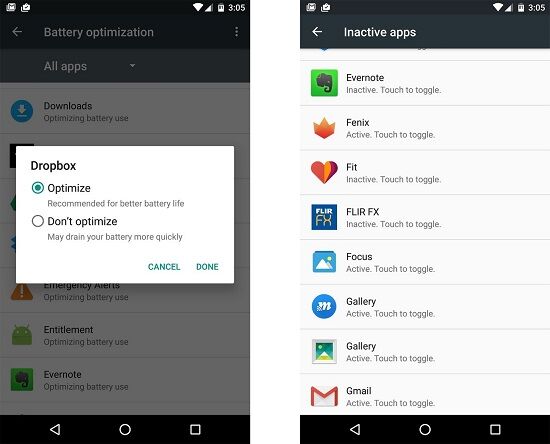
Mode ini sebenarnya lumayan berguna untuk sebagian aplikasi, karena dapat mengurangi penggunaan daya baterai. Namun, untuk aplikasi perpesanan mode ini sangat mengganggu. Notifikasi yang muncul akan tertunda dan kalian akan ketinggalan informasi yang masuk ke aplikasi perpesanan. Namun tenang saja, karena Android tetap memberikan pengaturan pengecualian aplikasi yang terkena mode doze. Berikut adalah step-by-step nya:
- Buka panel “Pengaturan” > “Baterai”.
- Pencet ikon 3 titik yang tersusun secara vertikal.
- Pilih “Pengoptimalan Baterai”.
- Pilih aplikasi yang ingin kalian masukkan ke daftar pengecualian, lalu pilih opsi “Jangan Optimalkan”.
5. Aktifkan Persistent Number Row di Gboard
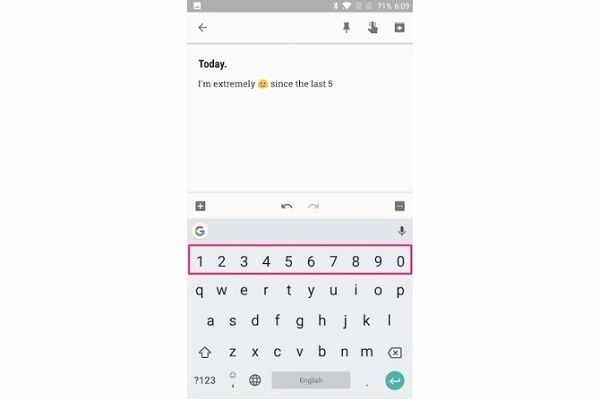
Buat kalian yang sering chatting, kalian suka merasa repot tidak? Saat dimana kalian harus mengubah mode keyboard
dari huruf ke angka terus menerus. Nah, pada Gboard sebenarnya terdapat
pengaturan yang bisa kita aktifkan agar panel nomor bisa secara
permanen muncul di bagian paling atas dari keyboard. Berikut
step-by-step untuk pengaktifan:
- Buka Gboard.
- Pencet dan tahan ikon emoji / roda gigi, lalu “Setelan Keyboard Gboard”.
- Pilih “Preferensi”.
- Aktifkan “Baris Nomor”.
6. Aktifkan Aplikasi Instan

Mode aplikasi instan dinonaktifkan secara default, namun mengaktifkannya tidak perlu usaha yang besar. Berikut step-by-step untuk mengaktifkannya:
- Buka panel “Pengaturan”.
- Pilih menu “Google”.
- Pilih menu “Aplikasi Instan”.
- Aktifkan Aplikasi Instan, saat ada konfirmasi pilih “Ya”.
7. Pindahkan Bar Alamat Chrome ke Bawah
Apabila kalian menggunakan smartphone yang memiliki layar lumayan besar, saat kalian browsing menggunakan Google Chrome dan berniat untuk mengganti alamat situs, posisi bilah alamat dari Google Chrome yang berada di bagian atas layar terkadang mempersulit pengalaman web surfing. Nah, untuk kalian yang ingin lebih mudah mengakses bilah alamat di Google Chrome, ada pengaturan yang harus kalian lakukan:- Ketik chrome://flags di bilah alamat Google Chrome dan tekan enter.
- Temukan Chrome Home dan aktifkan.
- Pilih “Luncurkan Ulang Chrome”.
- Pilih tombol Recent untuk membuka layar multitasking. Buang Window Chrome untuk menghentikkannya secara paksa.
- Buka kembali Chrome.
8. Tweak Developer Options
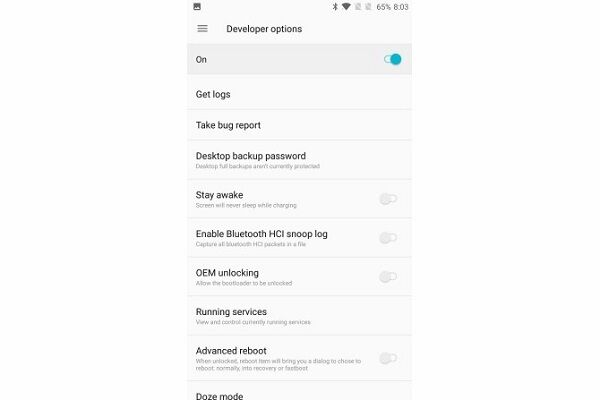
Misalkan saja, kalian bisa tweaking skala animasi di smartphone kalian, mengaktifkan mode USB Debug untuk mengirimkan beberapa perintah dari komputer ke smartphone kalian, atau dapat mengatur lokasi palsu di GPS kalian, mungkin buat kalian yang pernah bermain Pokemon: GO, dan merasa lelah harus berjalan jauh, pernah mencoba hal ini?
sumber: jalantikus

Tidak ada komentar